Не приходят письма на почту: Не приходят письма, перестал обновляться ящик — ПОЧТА
Содержание
Как исправить проблему «Outlook не получает электронные письма, но может отправлять»?
Вопрос: Почему я не получаю электронные письма в Outlook?
«С моей учетной записью Outlook возникла серьезная проблема. Я могу отправлять электронные письма другим, но не могу их получать. Может ли кто-нибудь сказать мне, как решить эту проблему с неполучением электронных писем в Outlook?»
Outlook — один из самых популярных почтовых серверов и приложений для управления, принадлежащий Microsoft. Излишне говорить, что он чрезвычайно популярен, поскольку обеспечивает такую надежную и эффективную поддержку. Однако бывают случаи, когда пользователи страдают от нежелательных проблем, связанных с их учетной записью Outlook. Например, приложение Outlook не получает электронные письма — одна из этих проблем, которая может быть вызвана несколькими факторами. В этом руководстве мы научим вас, что может вызвать эту проблему и как ее решить разными способами.
- Часть 1. Почему Outlook не получает электронные письма
- Часть 2: Как исправить «Outlook не получает электронные письма, но может отправлять»
- Часть 3: Советы по использованию Outlook и защите электронной почты
Почему Outlook не получает электронные письма?
Часто, работая в Outlook, пользователи обнаруживают, что они не могут получать электронные письма, отправленные другими людьми. Прежде чем мы обсудим как решить эту проблему в Outlook 365, давайте разберемся, что же могло вызвать эту проблему.
- Возможно, проблема с сетевым подключением вашего компьютера.
- Системный компонент (например, брандмауэр) может блокировать получение почты.
- Письма могут храниться в папке для спама вместо основного почтового ящика.
- Ваша учетная запись электронной почты возможно неправильно синхронизируется с Outlook.
- Вы могли ввести неправильные учетные данные или данные конфигурации.
- Сервер Outlook или почтовый клиент может быть недоступен.

- Эта проблема могла быть вызвана подключаемым модулем Outlook.
- Вредоносное ПО могло повредить данные Outlook в вашей системе.
Как исправить «Outlook не получает электронные письма, но может отправлять»?
Как видите, могут быть самые разные причины, из-за которых не приходят электронные письма в Outlook 2016 или любой другой версии. Для разных причин существуют разные решения. Здесь мы подготовили 12 решений для проблемы «Не получаю электронные письма в Outlook». Вы можете изучить их далее.
Прежде всего, давайте начнем с подготовленного для вас видео, в котором рассказывается о наиболее распространенных причинах, по которым Outlook не получает электронные письма, и о том, как их решить.
Недавние видео из Recoverit
Посмотреть больше >
Надеюсь, видео помогло решить вашу проблему, но если нет, не беспокойтесь, ниже приведены другие решения, которые мы подготовили для вас:
1 Проверьте папку спама
Прежде чем принимать какие-либо радикальные меры, убедитесь, что вы проверили папку спама в Outlook.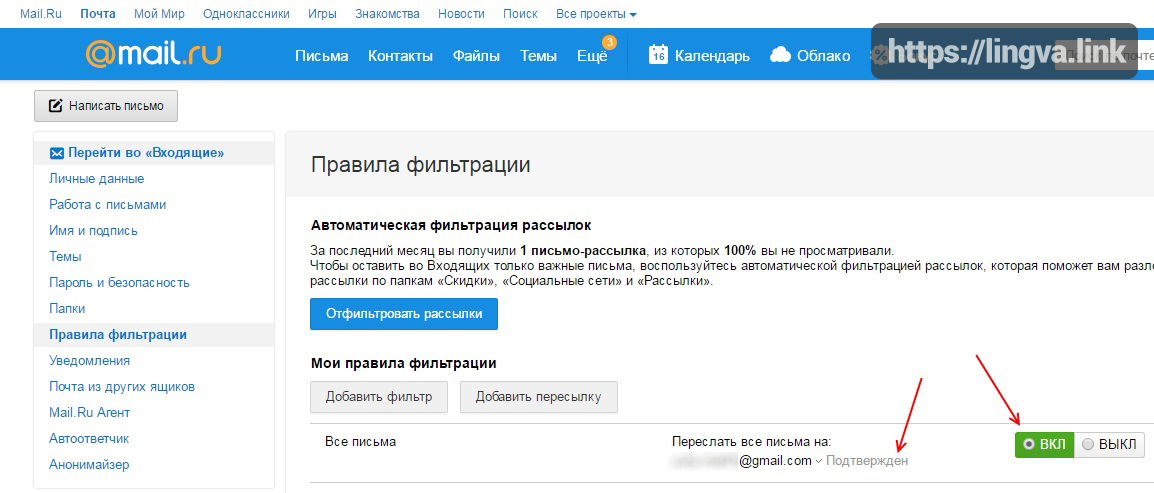 Скорее всего, вы могли получить электронное письмо, но вместо этого Outlook пометил его как спам. Просто откройте письмо, перейдите в раздел Действия > Спам и отметьте его как не спам. Письмо будет перемещено в ваш почтовый ящик и подобная ситуация больше не повторится для данного отправителя.
Скорее всего, вы могли получить электронное письмо, но вместо этого Outlook пометил его как спам. Просто откройте письмо, перейдите в раздел Действия > Спам и отметьте его как не спам. Письмо будет перемещено в ваш почтовый ящик и подобная ситуация больше не повторится для данного отправителя.
2 Проверьте подключение к Интернету и службу Outlook
Скорее всего, проблема связана с подключением к Интернету в вашей системе. Таким образом, вы можете перезагрузить компьютер и убедиться, что он подключен к стабильному соединению. Кроме того, в настоящее время может не работать служба Outlook. Просто перейдите на страницу состояния службы Outlook и проверьте его текущий статус. Если он отмечен красным, это означает, что Outlook в настоящее время недоступен.
3 Проверьте, заполнен ли ваш почтовый ящик
Излишне говорить, что если ваш почтовый ящик заполнен и на нем недостаточно свободного места, Outlook не будет получать электронные письма. Чтобы исправить это, вы можете просто перейти в папку Спам, Входящие или любую другую папку и удалить все нежелательные электронные письма. Вы также можете попробовать функцию очистки в Outlook, которая автоматически удаляет старые электронные письма.
Вы также можете попробовать функцию очистки в Outlook, которая автоматически удаляет старые электронные письма.
4 Переместите электронные письма в другую папку
В новых версиях почтового ящика Outlook есть две папки по умолчанию — Фокусная и Другое. Он автоматически определяет приоритетность важных писем в фокусной папке. Если вы считаете, что Outlook 2016 не получает электронные письма, проверьте папку Другое. Иногда некоторые электронные письма могут находиться в папке Другое. Просто выберите их, перейдите к функции «Переместить» и укажите папку для перемещения. Вы можете всегда перемещать электронные письма от этого отправителя в выбранную папку.
5 Сбросьте фильтр входящих сообщений
Чтобы упростить нам расстановку приоритетов в электронной почте, Outlook позволяет нам устанавливать различные фильтры для папки Входящие. Есть вероятность, что ранее вы могли установить фильтр для папки Входящие и забыть об этом. Чтобы исправить, что Outlook 2007/2010/2016 не получает электронные письма, просто перейдите к фильтрам входящих сообщений Outlook и удалите здесь все нежелательные параметры.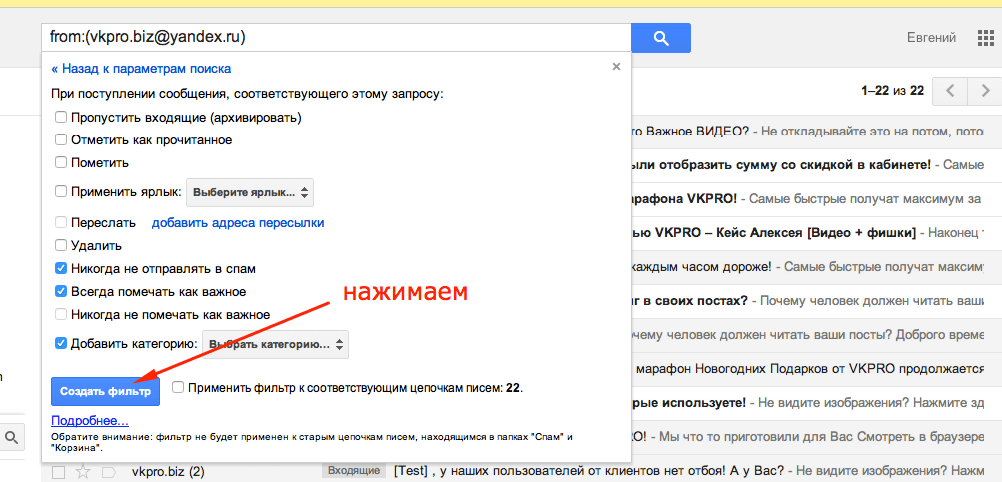 Также перейдите в Фильтр > Сортировать по, выберите сортировку по дате. Таким образом, вы можете увидеть все недавние электронные письма, которые могли быть заблокированы фильтром.
Также перейдите в Фильтр > Сортировать по, выберите сортировку по дате. Таким образом, вы можете увидеть все недавние электронные письма, которые могли быть заблокированы фильтром.
6 Проверьте список заблокированных пользователей
Если вы добавили конкретного пользователя в список заблокированных пользователей Outlook, то вы не сможете получать от них электронные письма. Иногда мы добавляем кого-то в список заблокированных, а потом забываем об этом. Чтобы изменить это, в Outlook перейдите в Настройки > Почта > Спам. Откроется список всех заблокированных вами адресов электронной почты. Просто нажмите на соседнюю кнопку удаления, чтобы удалить их из списка заблокированных пользователей.
7 Избавьтесь от правил Outlook
Одна из лучших особенностей Outlook — это то, что он позволяет нам создавать свои строгие правила для входящих и исходящих сообщений. Однако, если вы установили какое-либо строгое правило, это может вызвать такие проблемы, как неполучение электронных писем в Outlook. Чтобы исправить это, в Outlook перейдите в Настройки > Почта > Правила и щелкните на иконку корзины, чтобы удалить существующее правило.
Чтобы исправить это, в Outlook перейдите в Настройки > Почта > Правила и щелкните на иконку корзины, чтобы удалить существующее правило.
8 Очистите несколько подключенных учетных записей
По умолчанию Outlook позволяет нам подключить до 20 учетных записей электронной почты в одном месте. Однако, если вы подключили несколько учетных записей, это может заблокировать определенные электронные письма и привести к тому, что Microsoft Outlook не получит ошибку электронной почты. Мы рекомендуем зайти в Аккаунты > Подключенные учетные записи и просмотреть список привязанных учетных записей. Отсюда вы можете удалить любую учетную запись электронной почты, которая больше не активна.
9 Ваш аккаунт заблокирован?
Иногда, из-за подозрительной активности или по соображениям безопасности Microsoft блокирует учетную запись Outlook. Вы можете зайти в свою учетную запись Outlook и проверить, работает ли она. Чтобы разблокировать его, вам нужно отправить код аутентификации на свой номер телефона и подтвердить его в Outlook.
10 Проверьте автоматическое обновление
Как и любой другой почтовый сервер, Outlook автоматически обновляет папку в фоновом режиме. Однако, если вы не получаете электронные письма в Outlook 2016, убедитесь, что эта опция включена. Зайдите в настройки группы отправки и получения и включите здесь опцию автоматического обновления. Вы также можете изменить его частоту отсюда на подходящее время, например, 2-5 минут.
11 Проверьте настройки учетной записи
При настройке учетной записи есть вероятность, что вы ввели неверные данные. Чтобы проверить это, перейдите в настройки учетной записи или выберите повторное добавление учетной записи. Убедитесь, что идентификатор электронной почты и пароль верны. Кроме того, настройки IMAP/POP и SMTP должны быть правильными, чтобы правильно получать/отправлять электронные письма в Outlook.
12 Отключите все антивирусные программы или брандмауэры
Иногда брандмауэр или антивирусное приложение также могут блокировать определенные сетевые подключения. Чтобы исправить это, вы можете просто отключить настройки брандмауэра в системе или самостоятельно удалить любое подозрительное приложение. Кроме того, если вы недавно добавили в Outlook какой-либо плагин, рассмотрите возможность его удаления.
Чтобы исправить это, вы можете просто отключить настройки брандмауэра в системе или самостоятельно удалить любое подозрительное приложение. Кроме того, если вы недавно добавили в Outlook какой-либо плагин, рассмотрите возможность его удаления.
Советы по использованию Outlook и защите электронной почты
К настоящему времени вы наверняка сможете исправить проблему, из-за которой Outlook не получает электронные письма, следуя вышеупомянутым предложениям. Кроме того, благодаря этим советам вы сможете защитить свою электронную почту и использовать Outlook как профессионал.
- Настройте двухфакторную аутентификацию
Чтобы защитить свою учетную запись электронной почты, убедитесь, что функция двухфакторной аутентификации включена. Таким образом, каждый раз, когда кто-то попытается получить доступ к вашей учетной записи, он должен будет подтвердить ее, введя одноразовый сгенерированный код. Код будет отправлен на ваш телефон, что минимизирует вероятность взлома вашей учетной записи.
- Проверьте все доверенные устройства
Outlook позволяет добавить несколько доверенных устройств, на которых вы можете просто войти в систему, не вводя каждый раз код аутентификации. Зайдите в настройки безопасности своей учетной записи и убедитесь, что добавлены только надежные устройства.
- Продолжайте менять свой пароль
Убедитесь, что у вас есть надежный буквенно-цифровой пароль для учетной записи Outlook. Кроме того, подумайте о смене пароля вашей учетной записи каждые несколько месяцев, чтобы избежать утечки.
- Сохраняйте резервную копию данных Outlook
Поскольку Outlook хранит все данные в локальном хранилище, вы можете заранее их сохранить. Вы можете сохранить вторую копию ваших файлов PST в другом месте. Если файлы удалены, вы всегда можете использовать Recoverit Data Recovery от Wondershare для извлечения потерянных писем Outlook.
Скачать | Win Скачать | Mac
С Дискорда не приходят письма на почту: что делать?
Discord – это популярный мессенджер среди геймеров и просто общения. Однако, возможны ситуации, когда почта от Дискорда не приходит на почту, оставляя пользователя в неведении о новых сообщениях. Эта проблема довольно распространена, но это не значит, что она не может быть решена.
Однако, возможны ситуации, когда почта от Дискорда не приходит на почту, оставляя пользователя в неведении о новых сообщениях. Эта проблема довольно распространена, но это не значит, что она не может быть решена.
Если вы не получаете уведомления на почту от Дискорда, то первое, что нужно сделать – это проверить правильность написания адреса на почте. В случае, если вы уверены в своих данных, возможно, вы просто не авторизованы на сайте или приложении. В этом случае, telegram-бота megascripts может помочь в решении проблемы.
Для того, чтобы исключить возможность ошибки в пароле или логине, необходимо попробовать зайти на сайт Дискорда и проверить свой аккаунт. Если вы не можете войти, то лучше всего сделать новый аккаунт с новыми учетными данными.
Если приведенные выше способы не сработали, то можете проверить провайдера почты на наличие блокировок почты от Дискорда. Перенаправление почты на другой email-адрес и установка в настройках Дискорда данных на новый email-адрес могут помочь при решении проблемы.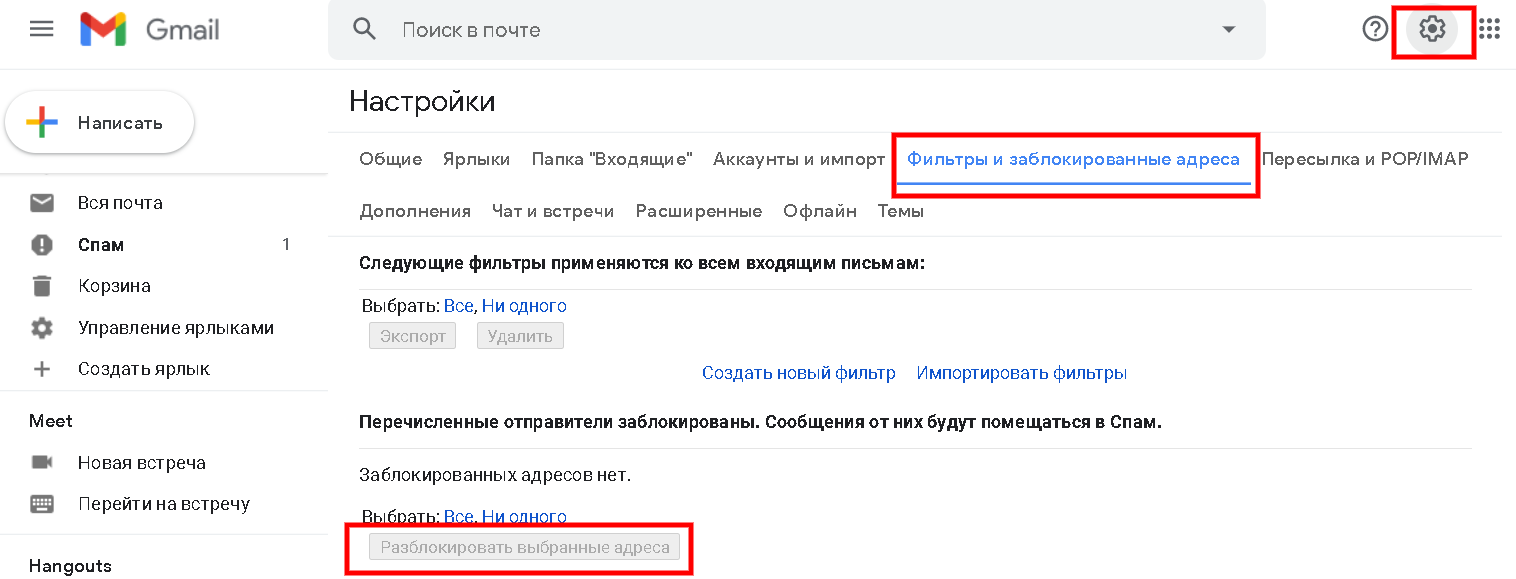
В целом, проблемы с почтой Дискорда – это не смертельное ранение. Самый лучший способ, чтобы остановить этот геморрой и научиться следить за новыми сообщениями в Discord – сделать персональную настройку вашего аккаунта и установить необходимые оповещения.
Содержание этой статьи:
- Проблема с приходом писем на почту: что делать?
- Почему не приходят письма на почту при использовании Дискорда?
- Как решить проблему с неприходом писем из Дискорда?
Проблема с приходом писем на почту: что делать?
Для многих пользователей Дискорда не приходят автоматические уведомления на электронный адрес. Электронная почта является главным источником информации отправляемой из Дискорда, так что это может оказаться серьезной проблемой.
Если вы не получили письмо на почту, где обычно приходят уведомления от Дискорда, самый первый шаг – проверить папку “Спам” или “Нежелательная почта”. Возможно, письмо автоматически было отмечено как спам или нежелательное, а потому не пришло в общий почтовый ящик.
Если папка “Спам” не помогла и вы по-прежнему не получили письмо на почту, попробуйте сменить почтовый сервис. Если вы, например, пользуетесь mail.ru, можете попробовать зарегистрироваться на новом сервисе, а потом авторизоваться на Дискорде через новый электронный адрес.
Другой способ – проверить настройки уведомлений в вашем аккаунте Дискорда. Сделать это можно через настройки уведомлений в Discord. Если уведомления не настроены правильно, то письма просто не будут приходить на почту.
Если ничто не помогло и вы по-прежнему не получаете письма на почту, попробуйте обратиться в службу поддержки Дискорда или посетить официальный форум, где пользователи могут делиться подобными проблемами.
Помните, что пароль и логин в Discord нужны для авторизации на Дискорде, а почта нужна для получения уведомлений от сервера. Тщательно следите за своей почтой и если вашу регистрацию перенесли на новый email – не забудьте про это и не забыть в дальнейшем отслеживать свою почту.
Почему не приходят письма на почту при использовании Дискорда?
Если вы зарегистрировали новый аккаунт на Дискорде, то вы должны были получить электронное письмо с подтверждением и инструкциями по авторизации. Если письмо не пришло на вашу почту, то это может означать, что у вас возникли проблемы с мегаскриптами, которые связаны с работой сайта.
Если письмо не пришло на вашу почту, то это может означать, что у вас возникли проблемы с мегаскриптами, которые связаны с работой сайта.
При использовании Дискорда вы должны обязательно указать свой электронный адрес и пароль, чтобы авторизоваться на сайте. Но если письма от Дискорда не приходят на ваш адрес электронной почты, то вам следует проверить папку “спам” в вашем почтовом ящике. Если письмо все же не пришло, то возможно, вы неправильно ввели ваш email при регистрации.
Также, если письма от продукта Дискорд не приходят на ваш адрес, то возможно у вас нет доступа к интернету или проблемы с почтовым сервером. В этом случае, вы можете посмотреть на форумы и сообщества пользователей Дискорда, где люди делятся своим опытом и находят решение данной проблемы.
В любом случае, если вы действительно хотите авторизоваться на Дискорде, но письмо не приходит на ваш адрес электронной почты, вы должны изучить все возможные варианты для решения данной проблемы и сделать все возможное, чтобы решить ее, иначе вы не сможете полноценно пользоваться данным сервисом.
Как решить проблему с неприходом писем из Дискорда?
Если вы зарегистрировались на платформе Discord и ожидаете письмо с подтверждением, но оно так и не пришло, есть несколько действий, которые можно выполнить, чтобы решить проблему с неприходом писем на почту.
- Первым делом, убедитесь, что вы указали правильный электронный адрес при регистрации.
- Проверьте папку “Спам” в своей почте. Иногда письма от Discord могут случайно попадать туда.
- Если письмо все еще не приходит, попробуйте повторно войти в свой аккаунт Discord и запросить новое письмо для подтверждения.
- Также, убедитесь, что письма от Discord не блокируются провайдером вашей почты. В этом случае, попробуйте добавить адрес отправителя (например, [email protected]) в список доверенных отправителей.
- Если вы все еще не получили письмо, попробуйте связаться с технической поддержкой Discord через форму обратной связи на сайте или написав на почту [email protected].
В любом случае, необходимо убедиться, что вы правильно делаете авторизацию в Discord и вводите свой пароль корректно.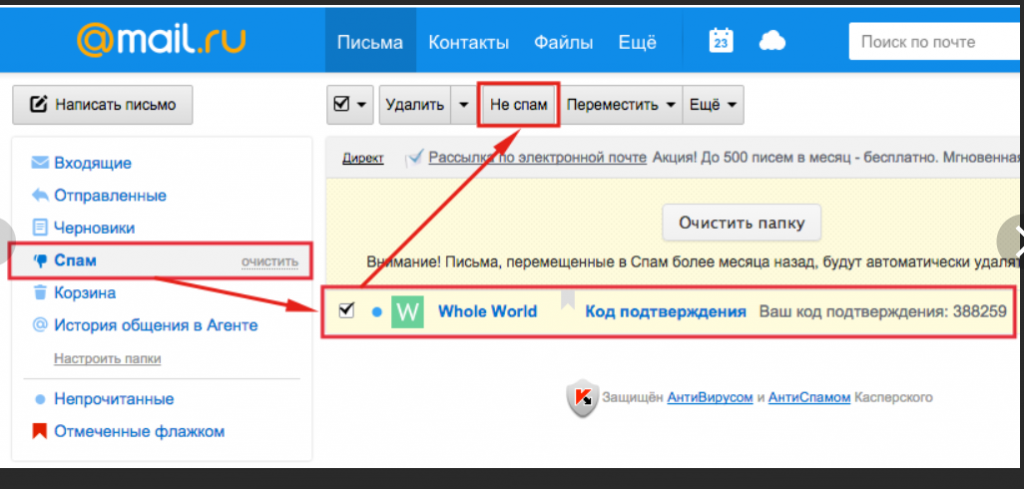 При каждом входе на платформу можно выбирать метод двухфакторной авторизации, чтобы увеличить безопасность своего аккаунта. Если у вас все же возникают проблемы с приходом писем от Discord, обращайтесь в службу поддержки и не используйте сторонние сервисы, которые могут предлагать платные решения для данной проблемы (например, сервис Mail.ru – MegaScripts).
При каждом входе на платформу можно выбирать метод двухфакторной авторизации, чтобы увеличить безопасность своего аккаунта. Если у вас все же возникают проблемы с приходом писем от Discord, обращайтесь в службу поддержки и не используйте сторонние сервисы, которые могут предлагать платные решения для данной проблемы (например, сервис Mail.ru – MegaScripts).
Когда ответы на электронные письма не отображаются в беседе: Портал поддержки высокого уровня
Это руководство устраняет проблемы, связанные с тем, что ответы на электронные письма не отображаются в беседах. Это может быть связано с несколькими факторами, такими как неправильная настройка Mailgun, ошибочные записи MX или проблемы с поставщиками доменов, такими как WIX. Выполните следующие действия, чтобы эффективно диагностировать и устранить проблемы.
Описано в этой статье
Устранение неполадок Когда ответы по электронной почте не возвращаются в беседу
1.
 Проверьте, настроен ли маршрут получения Mailgun. Если вы используете электронную почту LC, перейдите к шагу 2
Проверьте, настроен ли маршрут получения Mailgun. Если вы используете электронную почту LC, перейдите к шагу 2
2. Как проверить записи MX
3. Проверьте, используете ли вы корневой домен с Google Workspace и Mailgun
4. Перепроверьте записи DNS
5 ● Если вы используете SMTP-провайдера вместо Mailgun/LC Электронная почта
6. Если вы используете WIX в качестве DNS-провайдера домена
1. Проверьте, настроен ли маршрут получения Mailgun. Если вы пользуетесь электронной почтой LC, перейдите к шагу 2
Как настроить ответы в MailGun
2. Как проверить записи MX
Запись MX необходима Mailgun для отслеживания отслеживания ответов.
1. Переключить к агентству. Просмотр> Настройки > Электронные службы > Настройки местоположения > Скопируйте домен/субдомен, настройку для Sub-Account
2. Перейдите в Mxtoolbox, чтобы найти запись MX. для субдомена/домена, который вы скопировали
Перейдите в Mxtoolbox, чтобы найти запись MX. для субдомена/домена, который вы скопировали
В зависимости от субдомена, который вы настроили в Mailgun,
Например:
Если вы настроили replies.companyname.com,
см. если две записи указывают на mxa.mailgun.org и mxb.mailgun.org.
- Если они отсутствуют, мы должны добавить mxa.mailgun.org и mxb.mailgun.org и установить приоритет 10 для обеих записей MX.
Если это все еще не работает, поделитесь снимком экрана со всеми записями DNS в вашем доменном провайдере и обратитесь в нашу службу поддержки здесь (GoDaddy, Namecheap и т. д.). Вы также можете обратиться в службу поддержки вашего провайдера домена и посмотреть, чего не хватает.
3. Проверьте, используете ли вы корневой домен с Google Workspace и Mailgun
Workspace, так как это может противоречить Google Workspace или Outlook, где вы используете один и тот же домен для рабочих писем. Дополнительная информация о Могу ли я использовать одно и то же доменное имя для Mailgun и Google Apps (или другого почтового сервера)?
Если вы используете Mxtoolbox для поиска записи MX для корневого домена, она указывает на Mailgun, как показано на снимке экрана ниже, и другие почтовые серверы (например, Google Workspace). Здесь мы можем выбрать только один из них, поэтому вам нужно либо настроить субдомен для Mailgun , либо не использовать домен для других почтовых серверов, таких как (например, Google Workspace)
4.
 Перепроверьте записи DNS
Перепроверьте записи DNS
Войдите в Mailgun —
1. Разверните вкладку Отправка
2. Нажмите последний пункт меню, Настройки домена
3. Убедитесь, что вы выбрали правильный домен/субдомен для расположения вверху
4 Нажмите Записи DNS вверху посередине
5. Нажмите Подтвердить настройки DNS и посмотрите, все ли 5 записей DNS, особенно запись MX, отмечены зеленой галочкой?
Иногда может быть видно, что у них все зеленые галочки, но это может быть не так; вам нужно будет снова нажать кнопку «Подтвердить настройки DNS», чтобы обновить запись:
5.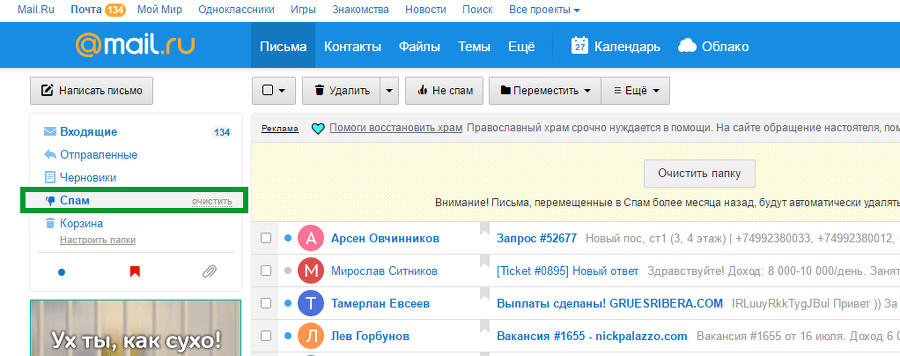 Если вы используете SMTP-провайдера вместо Mailgun/LC Email
Если вы используете SMTP-провайдера вместо Mailgun/LC Email
6. Если вы используете WIX в качестве домена Провайдер DNS
Проверить Ответы Mailgun не работают при использовании WIX в качестве провайдера домена.
Извините, мы не смогли вам помочь. Помогите нам улучшить эту статью своими отзывами.
Подтверждение нового заказа по электронной почте не приходит
gseiley
Shopify Эксперт
235
28
41
16.03.2020
12:16
Просто подтверждаю, что вы добавили свой адрес в список получателей уведомлений о новых заказах, верно? https://help.shopify.com/en/manual/sell-online/notifications/order-notifications#add-a-recipient-for…
Если да, проверяли ли вы папку со спамом?
Мы поможем вам достичь ваших целей! Посетите нас на: Webmefy. com
com
4 468 просмотров
0
Нравится
Отчет
19.03.2020
03:58
Привет,
Да, я сделал обе эти вещи и протестировал несколько адресов электронной почты 😞
4 452 Просмотров
0
Лайки
Отчет
gseilei
Shopify Expert
235
28
41
19.03.2020
05:15
тогда я бы попробовал это:
Поговорите со своим провайдером электронной почты и попросите его внести в белый список [email protected] и [email protected].
Если это не поможет, я предлагаю вам связаться со службой поддержки Shopify по адресу [email protected].
Мы поможем вам достичь ваших целей! Посетите нас на: Webmefy.com
4 443 просмотров
0
Нравится
Отчет
13.08.2020
09:26
Привет, эксперт Shopify @gseilei.
У меня та же проблема, что и у @HeatThatStore. Мои электронные письма с подтверждением «Нового заказа» нигде не найдены. Я получаю мобильные уведомления из приложения, но не получаю электронные письма. Мой адрес электронной почты находится в списке получателей уведомлений, я проверил папку со спамом, а также провел тщательный поиск в своем почтовом ящике. Его нигде. Почему мои уведомления внезапно перестали работать, хотя последние несколько месяцев это не было проблемой?
Я получаю мобильные уведомления из приложения, но не получаю электронные письма. Мой адрес электронной почты находится в списке получателей уведомлений, я проверил папку со спамом, а также провел тщательный поиск в своем почтовом ящике. Его нигде. Почему мои уведомления внезапно перестали работать, хотя последние несколько месяцев это не было проблемой?
Трудно просто связаться с Google gsuite, чтобы они добавили что-то в белый список, не так ли?
4 310 просмотров
0
Нравится
Отчет
20.01.2021
08:42
Расскажите, как вы решили эту проблему? У меня такая же проблема, внезапно, из ниоткуда…
3,696 Просмотров
0
Нравится
Отчет
07.02.2021
09:33
У меня та же проблема, есть ли решение? Работал нормально, а сейчас нет.
3 600 просмотров
0
Нравится
Отчет
07.02.2021
17:57
У меня тоже такая проблема. Моя электронная почта — это пользовательский домен, который я приобрел через Shopify. Я внезапно перестал получать электронные письма с уведомлениями о заказах 3 дня назад. У меня также были электронные письма, отправленные покупателям через shopify, где я был в BCC, но так и не получил их.
Я внезапно перестал получать электронные письма с уведомлениями о заказах 3 дня назад. У меня также были электронные письма, отправленные покупателям через shopify, где я был в BCC, но так и не получил их.
Я добавил свой личный адрес gmail, и этот адрес получает все нормально. Но мой основной домен ничего не получает, даже тестовые электронные письма.
Я могу отправлять и получать обычные электронные письма с этого адреса электронной почты, но уведомления о покупках никогда не приходят. Их нет ни в спаме, ни в корзине, ни в каких-либо других фильтрах.
3 572 просмотров
0
Нравится
Отчет
15.02.2021
08:54
У меня тоже проблема с Gmail
3 458 просмотров
0
Нравится
Отчет
09.03.2021
18:49
У меня такая же проблема. Shopify показывает подтверждения заказа как отправленные, но клиенты их не получают.
Есть ли обновление по этой проблеме?
3 245 просмотров
0
Нравится
Отчет
24.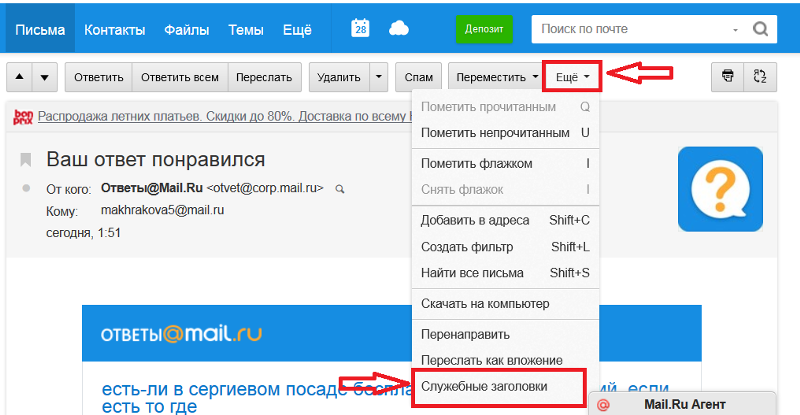 03.2021
03.2021
21:10
Я не получал уведомлений о новых заказах с начала февраля. Я *обычно* получаю другие уведомления, например счета, отправленные клиентам и отправленные мне в скрытую копию. Но никаких уведомлений о новых заказах. Ждем обновлений по этому вопросу.
2 606 просмотров
0
Нравится
Отчет
23.05.2021
18:47
Не уверен, что это решит проблему для вас, но если вы не получаете уведомления о распоряжениях сотрудников, это сработало для меня
Удалите адреса электронной почты получателей, а затем добавьте их повторно.
Я проверил это, разместив тщательный тестовый заказ, и я снова начал получать электронные письма.
Надеюсь, что это работает.
……………………
Строим http://bartape.ie один маленький шаг за раз 🙂
2,468 просмотров
1
Нравиться
Отчет
05.06.2023
00:45
Кажется, я только что понял и решил эту проблему. Вы, ребята, проверили свой почтовый ящик для мусора? Я обнаружил, что мое электронное письмо с уведомлением обо всех заказах и тестовые электронные письма от shopify только что пришли на мою нежелательную электронную почту
323 просмотров
0
Нравится
Отчет
05.
